Bagaimana Cara Memperbaiki Kesalahan Pembaruan Windows 0x80080005?
Pada artikel ini, kami akan mencoba memecahkan kesalahan 0x80080005 yang dialami pengguna Windows saat memperbarui.
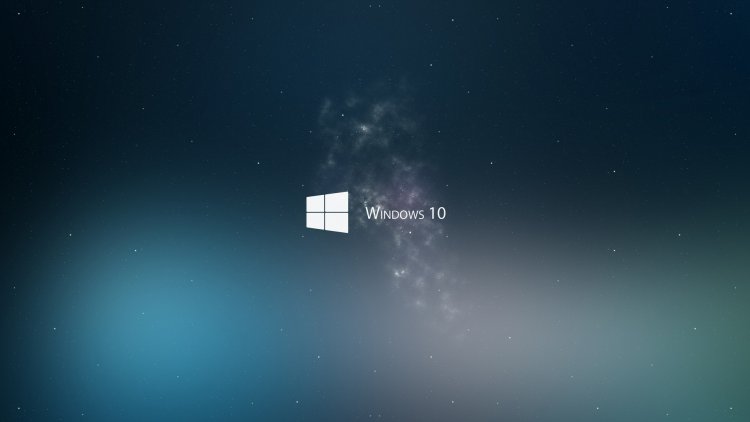
Kesalahan 0x80080005 yang dihadapi pengguna Windows saat memperbarui dapat memengaruhi kinerja Windows dan menyebabkan berbagai kesalahan. Jika Anda menghadapi masalah seperti itu, Anda dapat menemukan solusinya dengan mengikuti langkah-langkah di bawah ini.
Apa itu Kesalahan Pembaruan Windows 0x80080005?
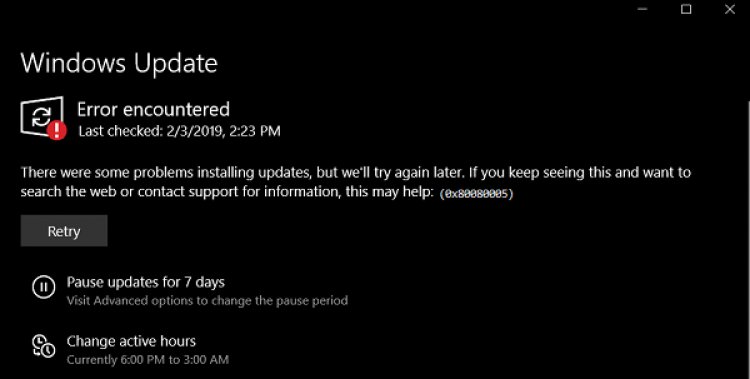
Alasan utama untuk kesalahan ini adalah karena unduhan file yang rusak atau rusak, yang dipengaruhi oleh masalah apa pun karena pembaruan unduhan otomatis di latar belakang. Untuk ini, kami dapat memperbaiki kesalahan ini dengan menghapus atau memperbaiki layanan pembaruan unduhan yang rusak atau rusak. Mari kita coba selesaikan masalah dengan mengikuti saran di bawah ini.
Bagaimana Cara Memperbaiki Kesalahan Pembaruan Windows 0x80080005?
Untuk mengatasi kesalahan yang kami temui ini, kami dapat mencapai solusi masalah dengan melakukan saran berikut.
1-) Gunakan Aplikasi Asisten Pembaruan Windows
Program Asisten Pembaruan Windows yang dikembangkan oleh Windows dapat membantu menyelesaikan masalah apa pun yang kami temui. Jika Anda mengatakan bahwa Anda mendapatkan kesalahan 0x80080005 saat memperbarui Windows, Anda bisa mendapatkan bantuan dengan mengunduh program Asisten Pembaruan Windows.
Klik untuk Mengunduh Asisten Pembaruan Windows
- Setelah selesai mengunduh, klik tombol "Perbarui Sekarang" dan tunggu proses pembaruan. Proses Anda mungkin memakan waktu lama. Untuk ini, jangan matikan atau restart komputer Anda sampai pembaruan selesai.
2-) Matikan dan Hidupkan Pembaruan Windows
Jika masalah berlanjut, kami dapat memperbaiki masalah ini dengan mematikan dan menghidupkan pembaruan Windows. Untuk ini, kami akan melakukan proses dengan bantuan baris kode.
- Ketik "cmd" di layar mulai pencarian dan jalankan sebagai administrator.
- Ketik "sc delete wuauserv" di layar command prompt dan tekan enter.
Dengan proses ini, kami telah mematikan pembaruan Windows. Dalam tindakan kami selanjutnya, kami akan mengaktifkan pembaruan Windows lagi.
- Buka command prompt lagi sebagai administrator dan paste "sc create wuauserv DisplayName= "Windows Update" binpath= "C:\WINDOWS\system32\svchost.exe -k netsvcs -p" Start=delay-auto depend= kode RpcSs ke layar .
Setelah proses ini, kami telah menginstal ulang layanan pembaruan Windows. Dalam tindakan selanjutnya kita perlu memulai layanan pembaruan Windows.
- Ketik "Layanan" di layar mulai pencarian dan buka.
- Pada layar yang terbuka, kami mengklik dua kali pada layanan "Pembaruan Windows".
- Pada layar yang kita temui, atur jenis Startup ke "Otomatis".
- Kemudian kami menjalankan layanan dengan mengklik tombol "Mulai" di bawah ini.
3-) Hapus File Pembaruan
File yang hilang atau rusak dalam folder yang disimpan sebagai arsip selama proses pembaruan Windows dapat menyebabkan masalah apa pun. Untuk ini, kita dapat melakukan proses penginstalan ulang dengan menghapus sepenuhnya file-file yang disimpan ini.
- Akses lokasi file yang akan saya kesampingkan. C:\Windows\SoftwareDistribution\Download
- Folder akan terdaftar di layar yang terbuka. Folder-folder ini adalah file yang diarsipkan selama proses pembaruan, kami menghapus file-file ini sepenuhnya dan mengosongkan recycle bin.
4-) Hapus File Cookie
Windows menangani operasinya dengan meng-hosting folder sementara agar aplikasi tetap berjalan di latar belakang. Kegagalan salah satu file sementara ini untuk bekerja dapat menyebabkan masalah seperti itu. Untuk ini, kita mungkin perlu menghapus file-file sementara dan mengosongkannya dari recycle bin.
- Kami mengetik %temp% di layar mulai pencarian dan membukanya.
- Pada layar yang terbuka, kami menghapus semua file dan mengosongkan recycle bin.
Setelah proses ini, file-file sementara akan dihapus, beban pada komputer akan berkurang dan berbagai masalah akan hilang.
5-) Perbaiki Kesalahan Windows
File yang rusak atau corrupt di Windows dapat menyebabkan berbagai kesalahan. Untuk ini, kami akan membagikan dua blok kode dengan Anda dan mencoba memindai dan memperbaiki file yang rusak atau rusak.
- Ketik cmd di layar mulai pencarian dan jalankan sebagai administrator.
- Di layar prompt perintah yang terbuka, ketik kode berikut secara berurutan dan tekan enter.
- DISM.exe /Online /Cleanup-image /Restorehealth
- sfc /scannow
Jangan tutup layar prompt perintah sebelum tindakan dilakukan. Setelah proses selesai, restart komputer Anda dan periksa apakah proses pembaruan telah terjadi.


![Bagaimana Cara Memperbaiki Kesalahan Server YouTube [400]?](https://www.hatauzmani.com/uploads/images/202403/image_380x226_65f1745c66570.jpg)

















